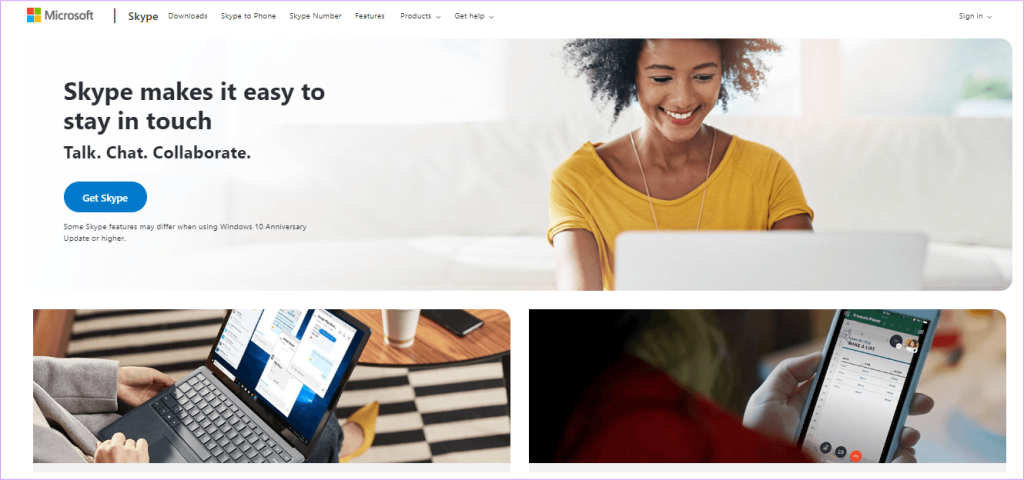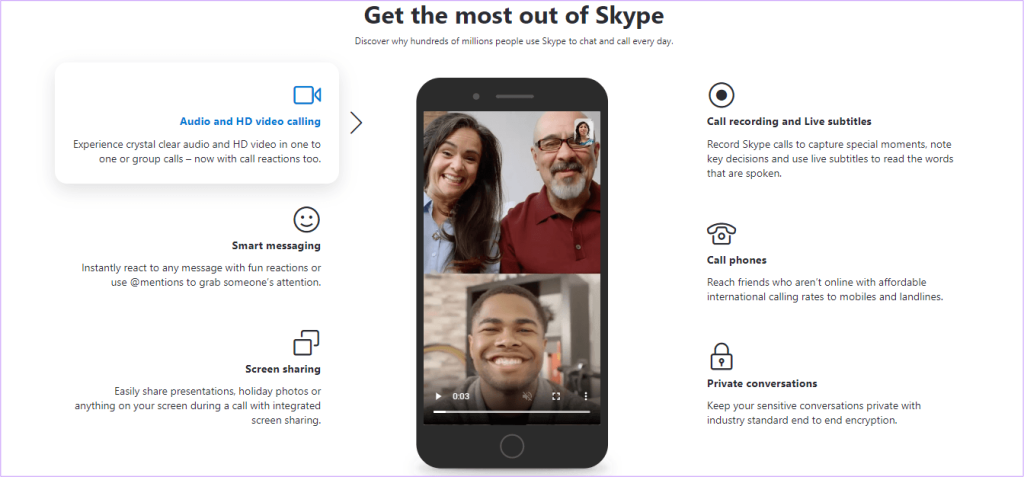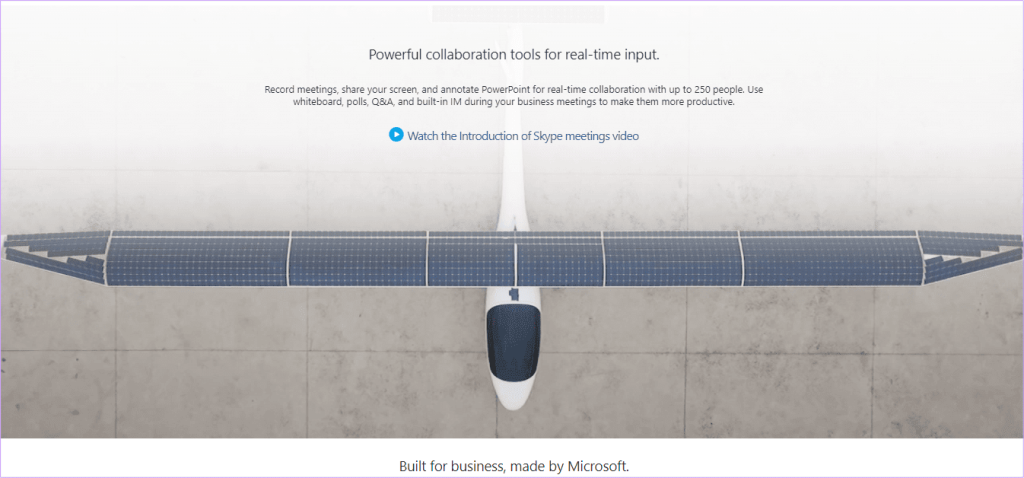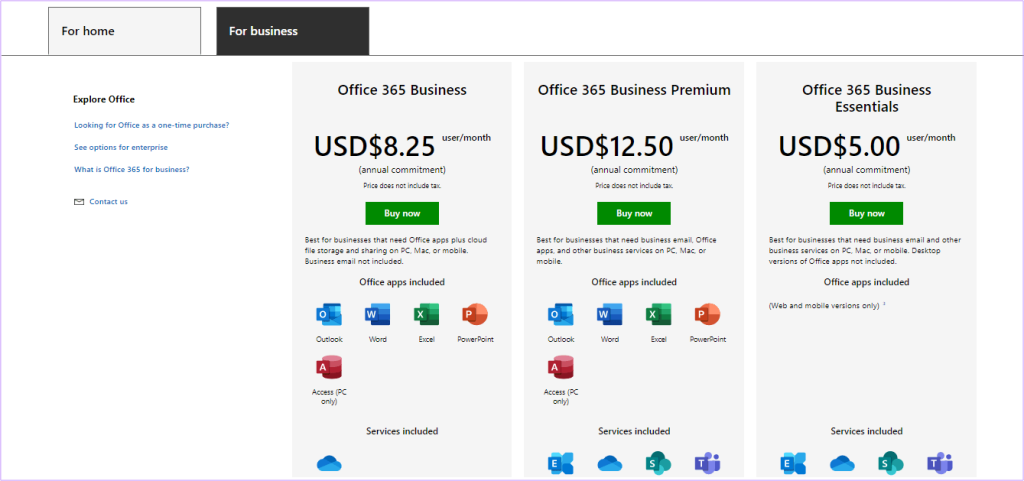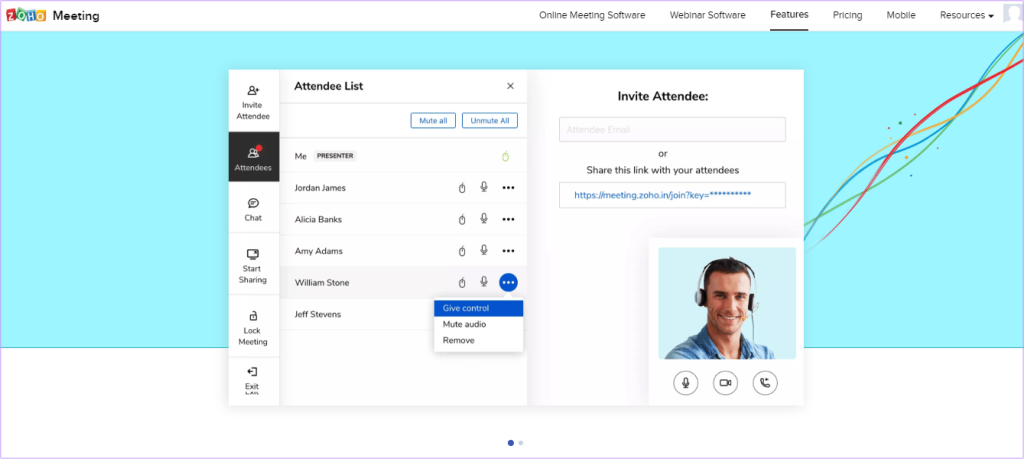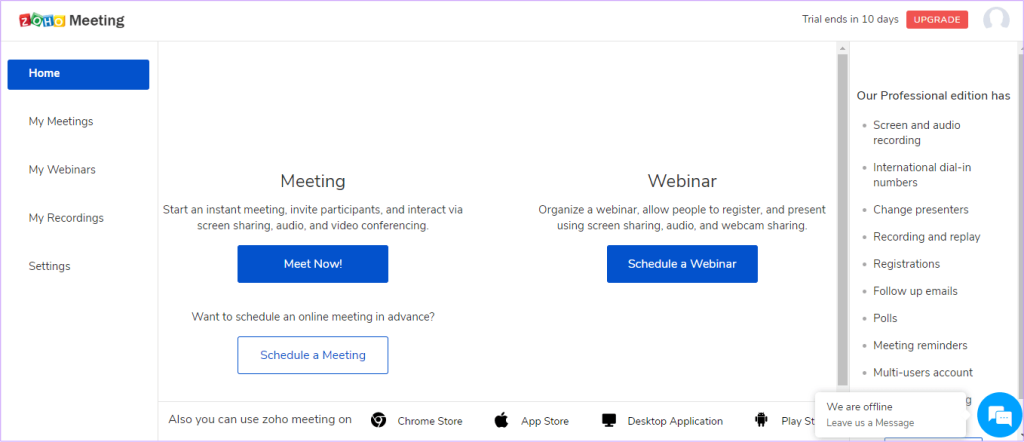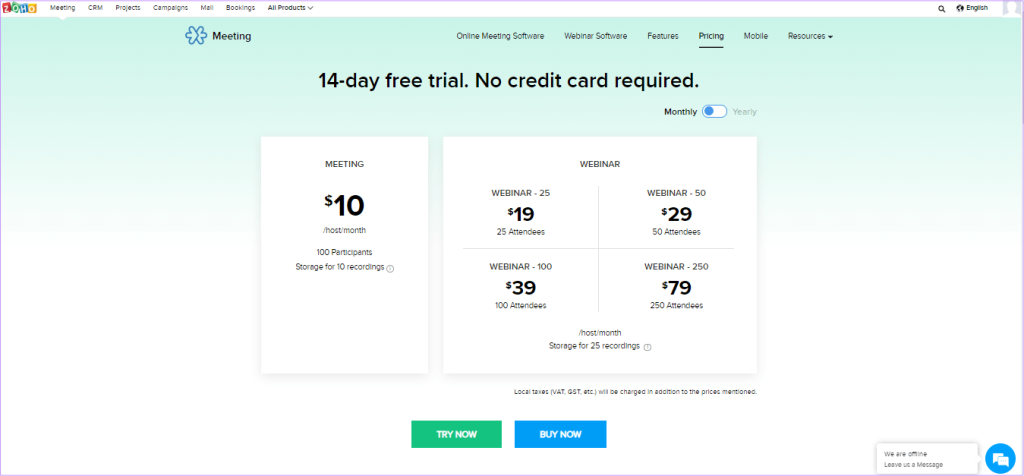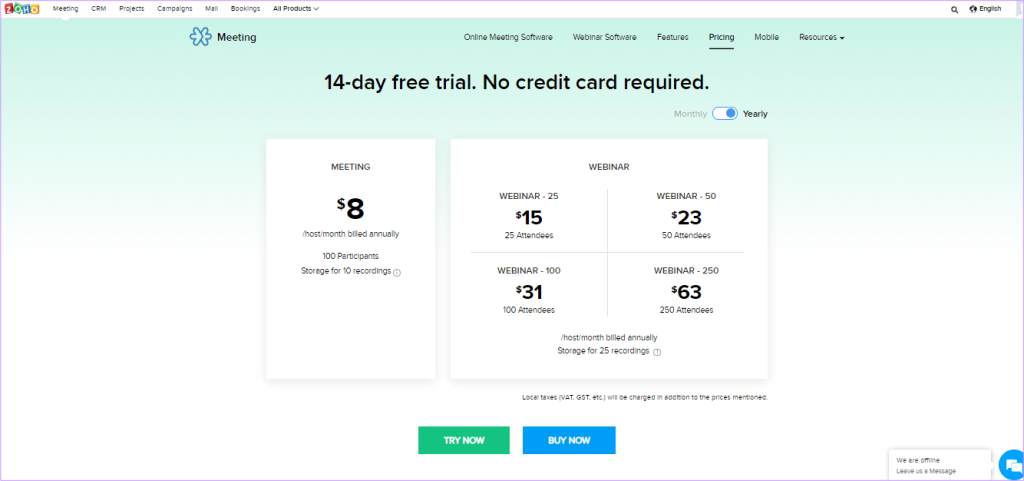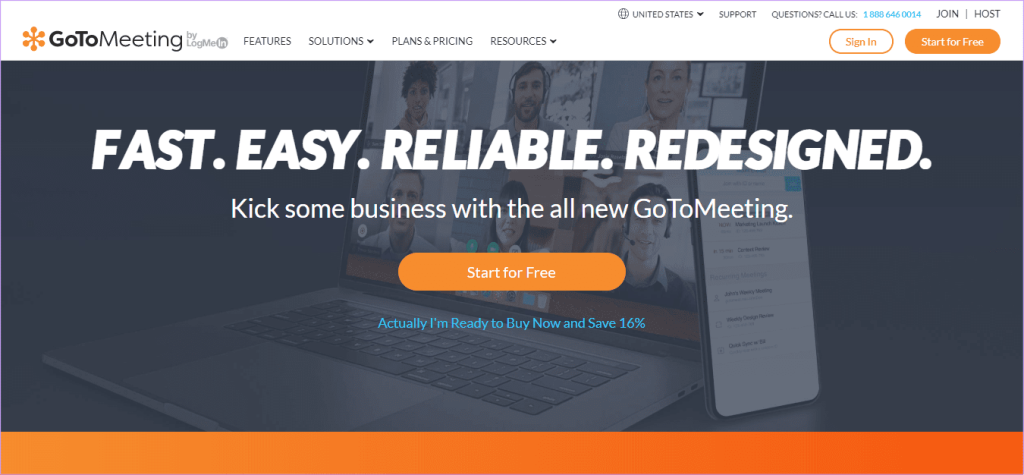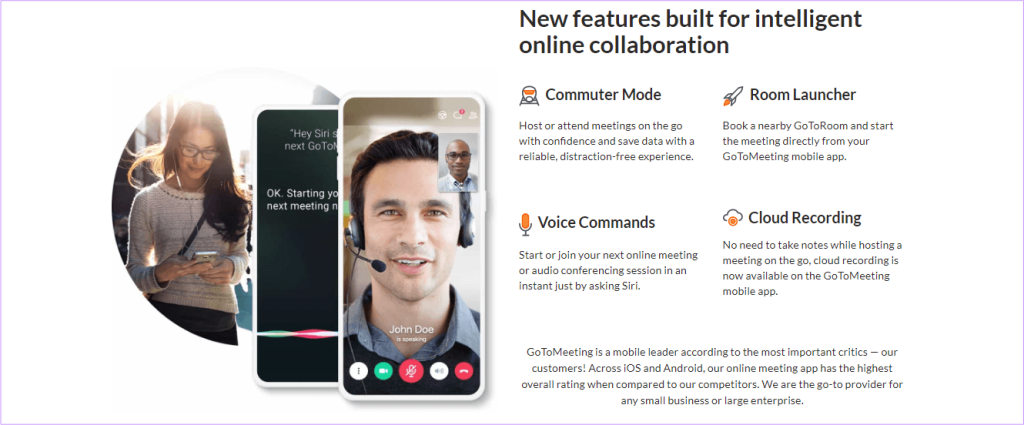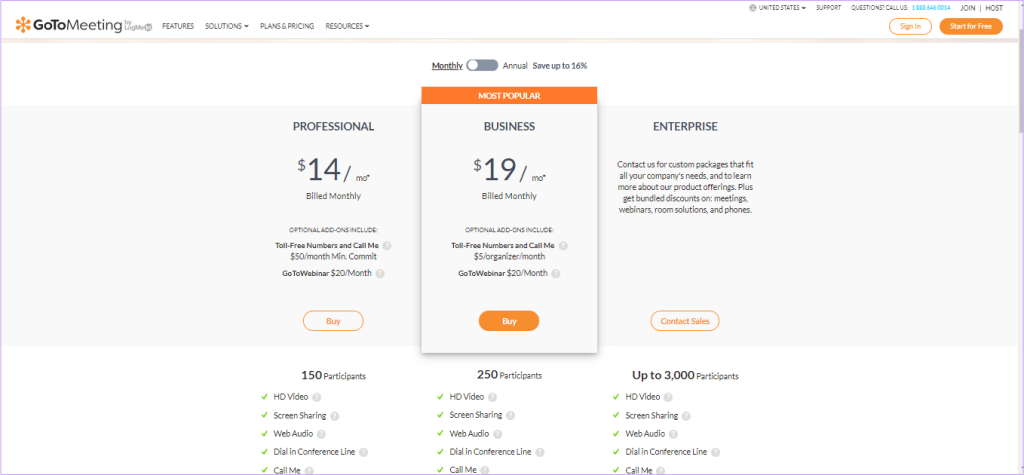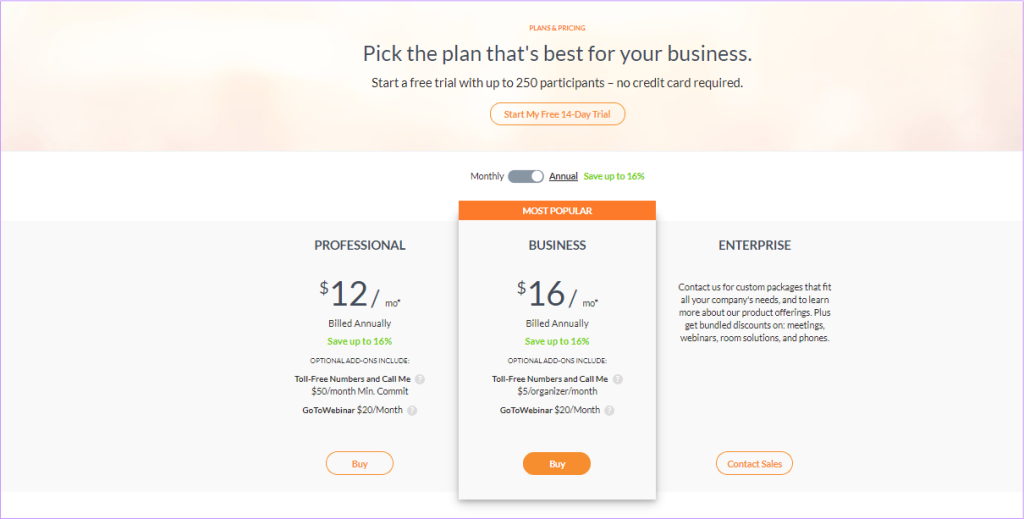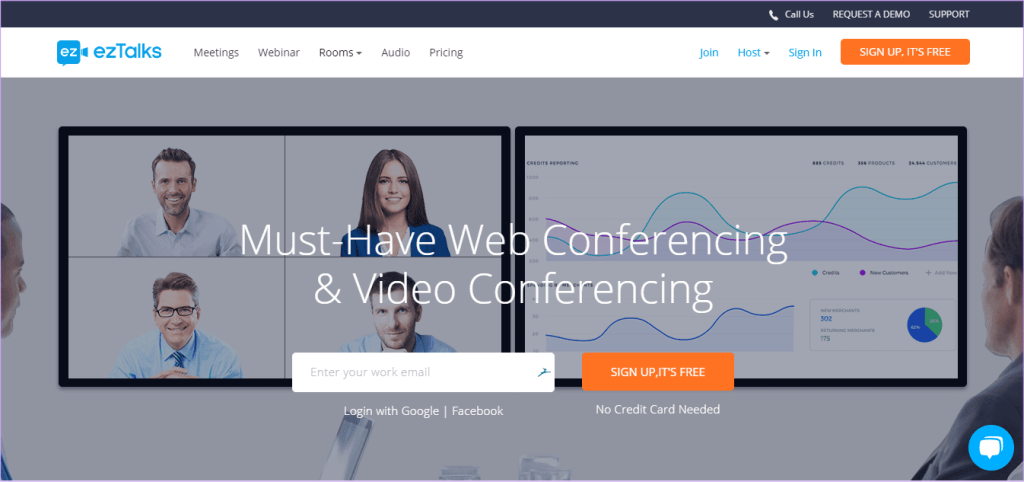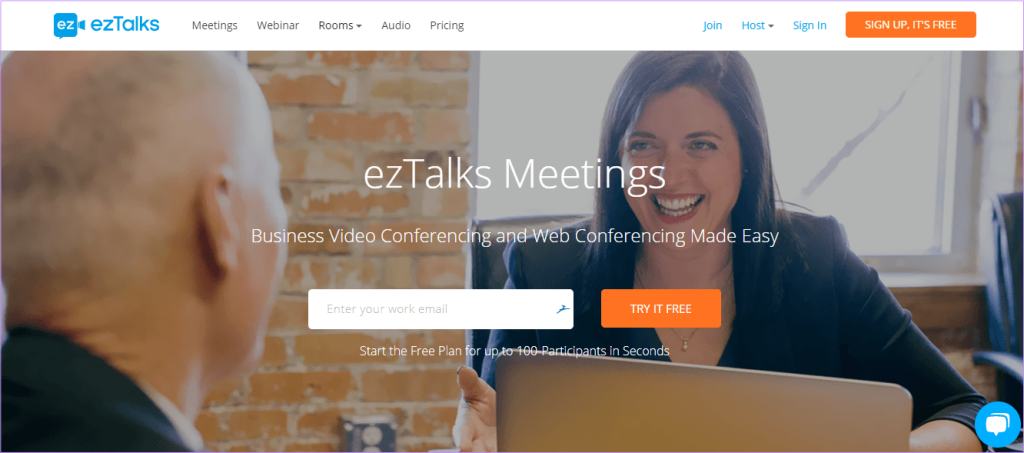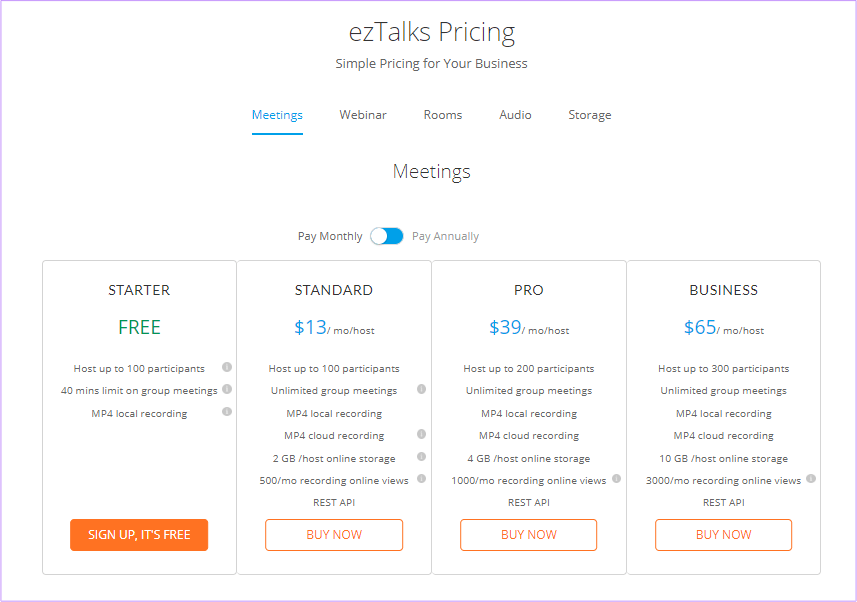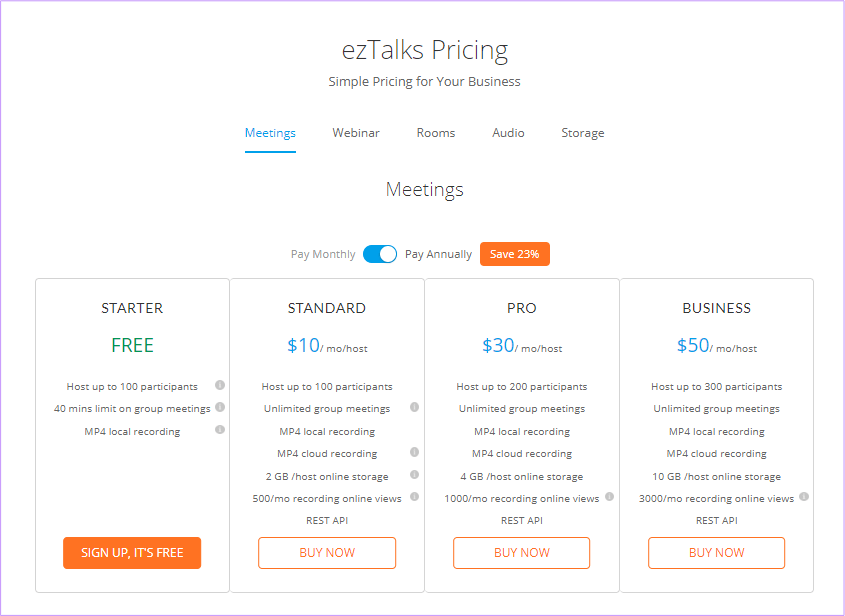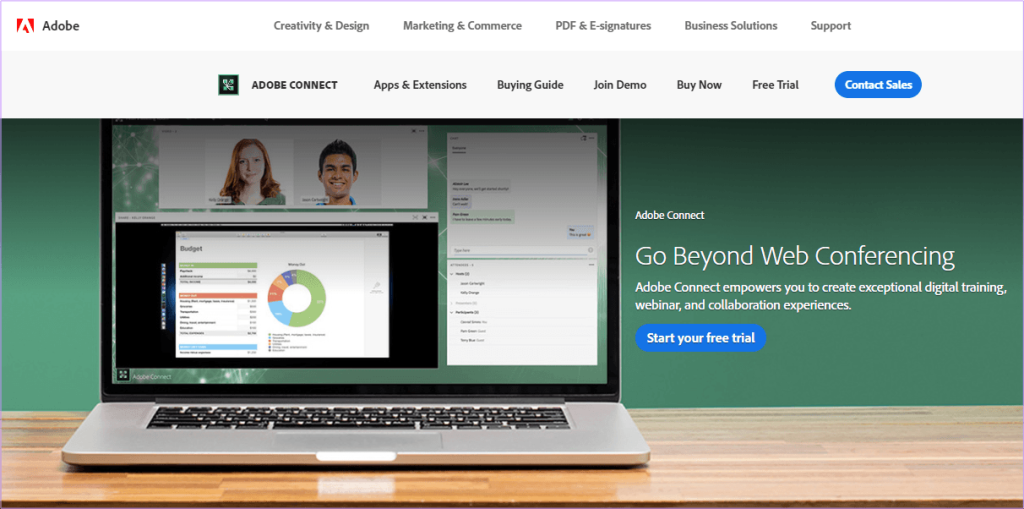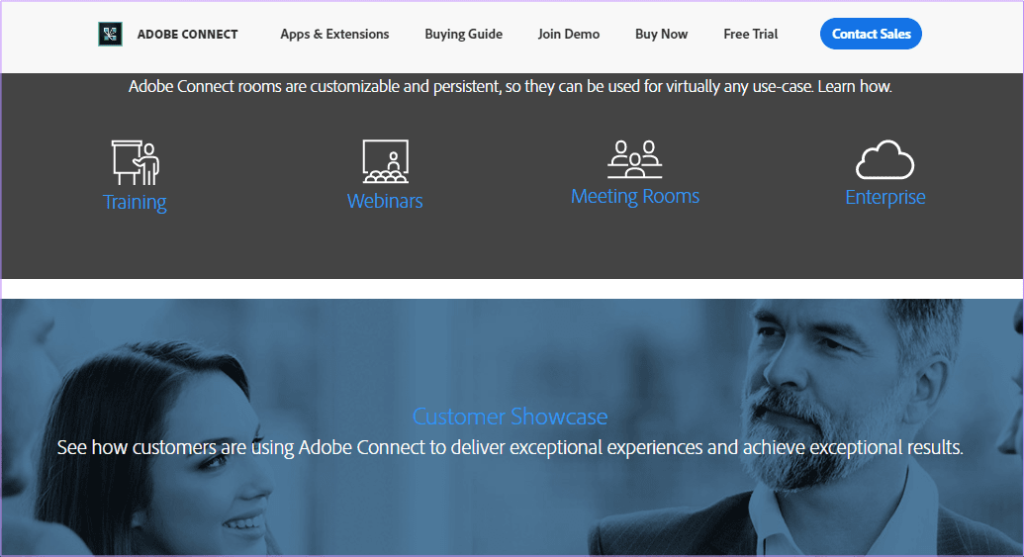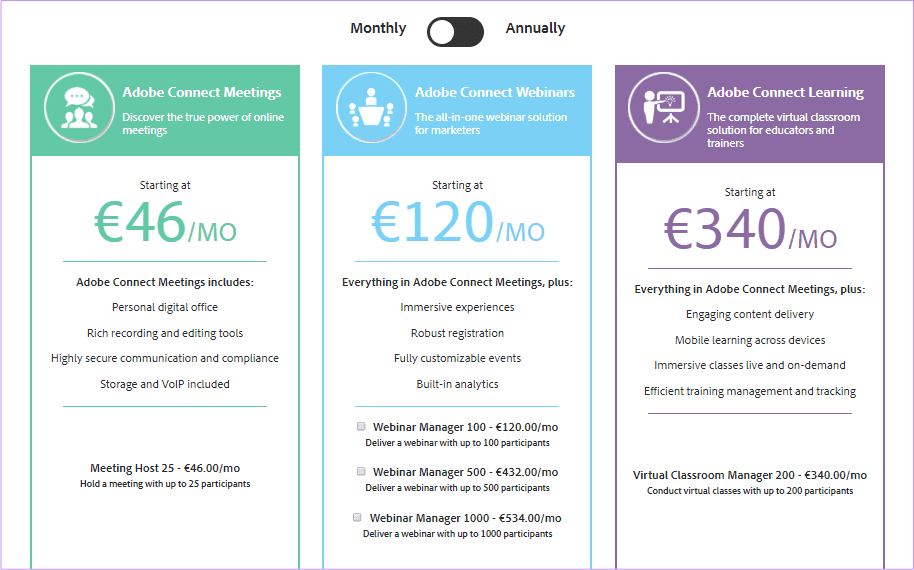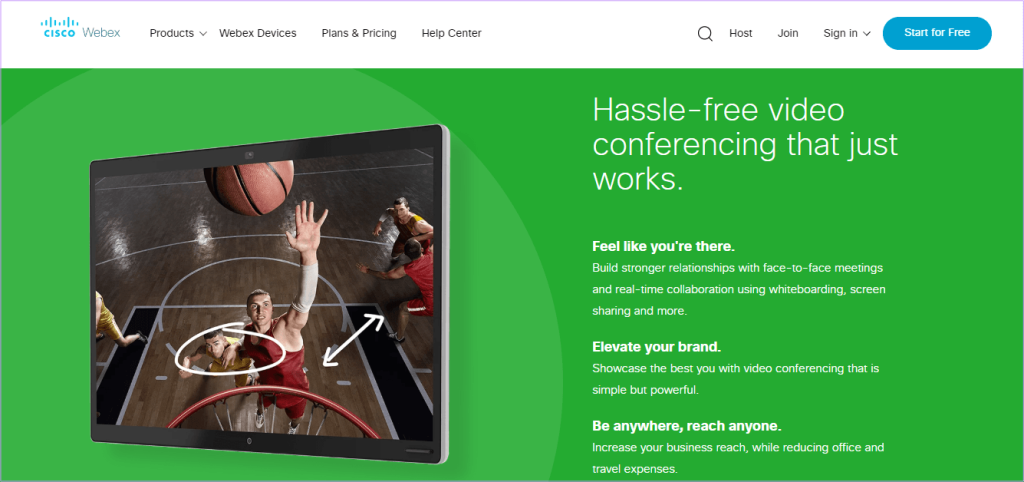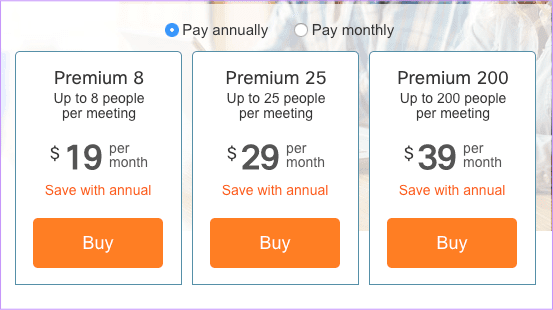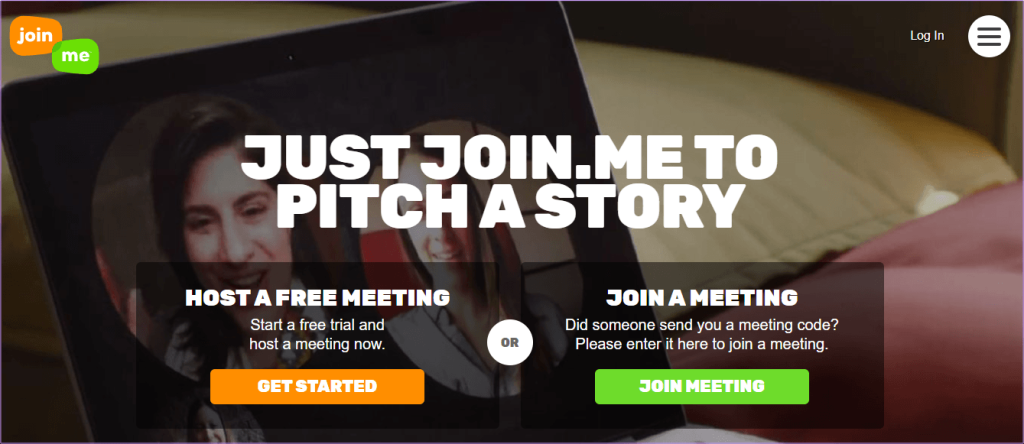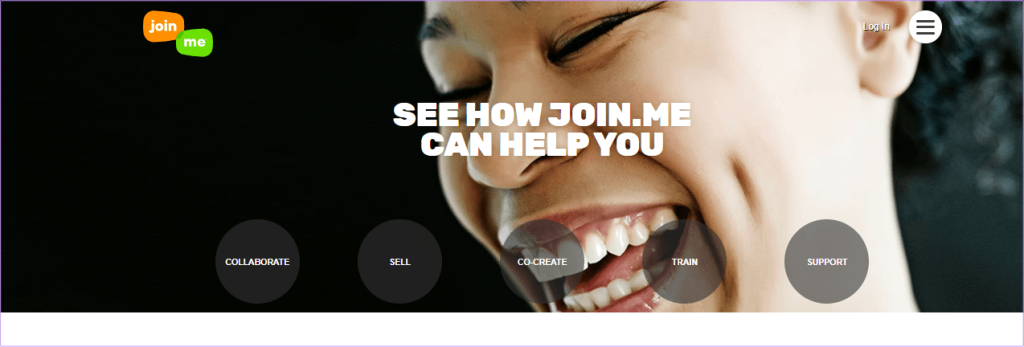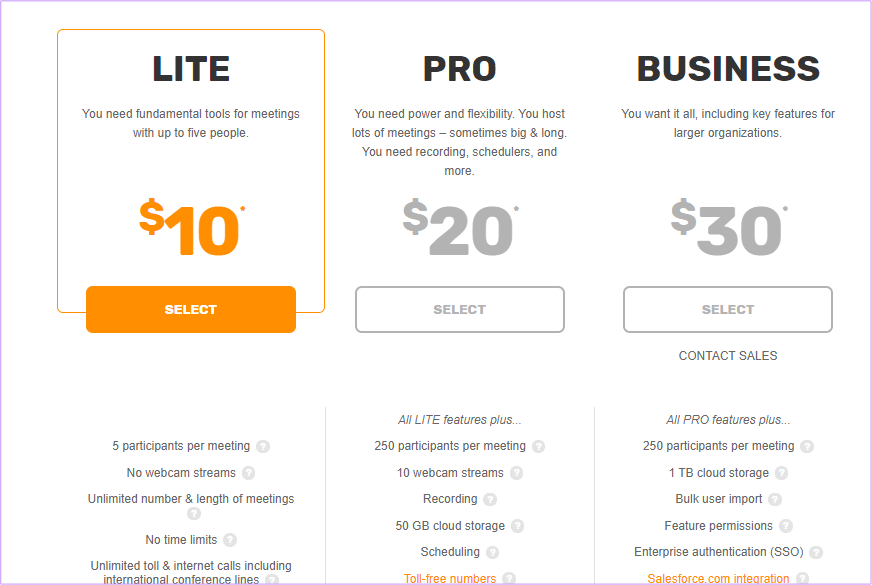ズームはよく知られているビデオ会議ツールであり、会議の1つで使用した可能性があります。このツールはほぼ10%の市場シェアを占め、前年比100%で成長していますが、競合他社は弱体化していない。ズームの代替品の市場も活況を呈しており、選択できるプレーヤーは膨大な数に上ります。

ズームの代替品は、購入者にそれらを選択させる機能、価格設定プラン、および機能を提供します。これらの競合他社は誰であり、Zoomとは何が違うのですか?確認してみましょう。
1. Skype for Business
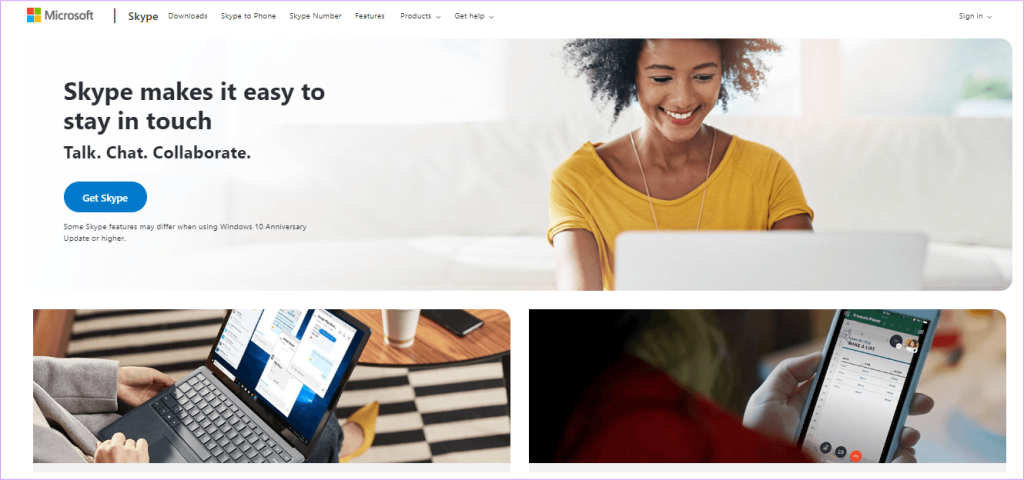
誰がSkypeを知らないでしょう?おそらく世界中で最も人気のあるビデオチャットツールであり、大衆やクラスで同様に使用されています。私は世界中の友達と話すために何度もそれを使用しました。ビジネスユースケースもあります。
20人未満の企業やチームにとって、Skypeは優れたツールです。無料ですが、固定電話や携帯電話に電話をかけたい場合は、Skypeクレジットを購入して電話をかける必要があります。
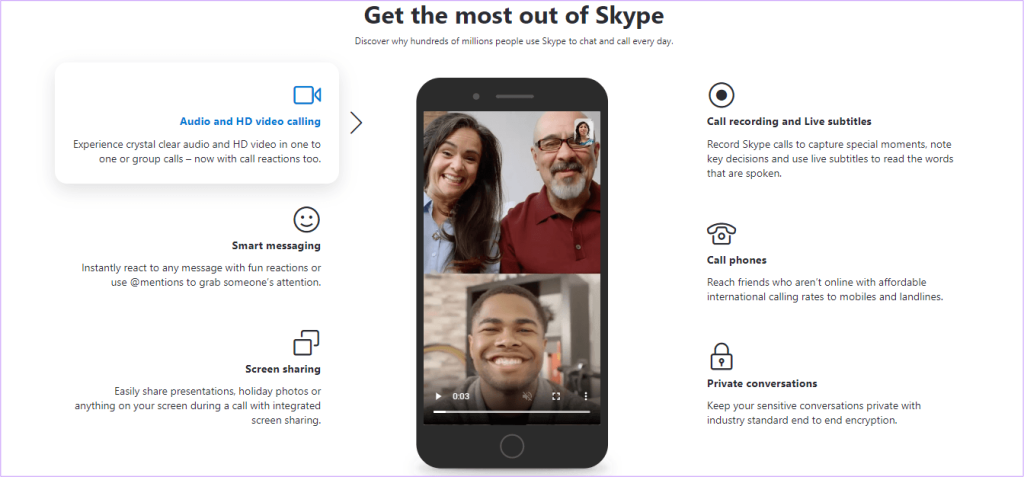
オンライン会議やウェビナーを主催したり、画面を共有したり、共同ホワイトボード機能を使用したりできます。また、非常にクリアなオーディオとHDビデオ通話を楽しみながら、ライブキャプションと字幕を録音、有効化できます。
Skype for Businessを使用すると、オンラインで最大250人のユーザーと共同作業および接続できます。
このソフトウェアは、エンタープライズグレードのセキュリティ、クラウドストレージ、エンドツーエンドの暗号化とコンプライアンス、オンデマンドサポートなどの優れた機能も提供します。
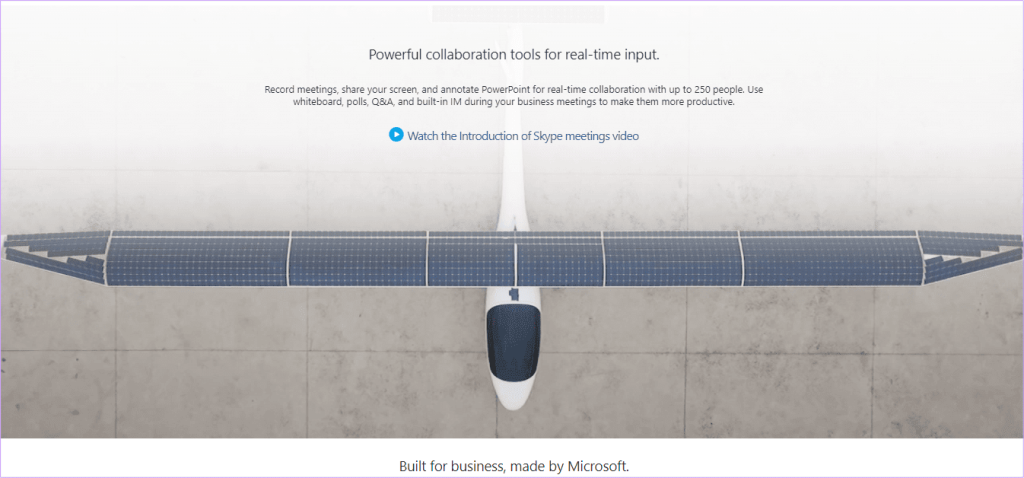
Skype forBusinessはMicrosoft360パッケージに統合されているため、すべての無料機能に加えて、ビジネス向けのMicrosoft Office365を備えた完全な会議ソリューションを提供します。
価格は3つのカテゴリに分類されます。Office 365 Business Essentialsは、ユーザーあたり月額$ 5.00です。Office 365 Businessはユーザーあたり月額8.25ドル、Office 365 BusinessPremiumはユーザーあたり月額12.50ドルです。
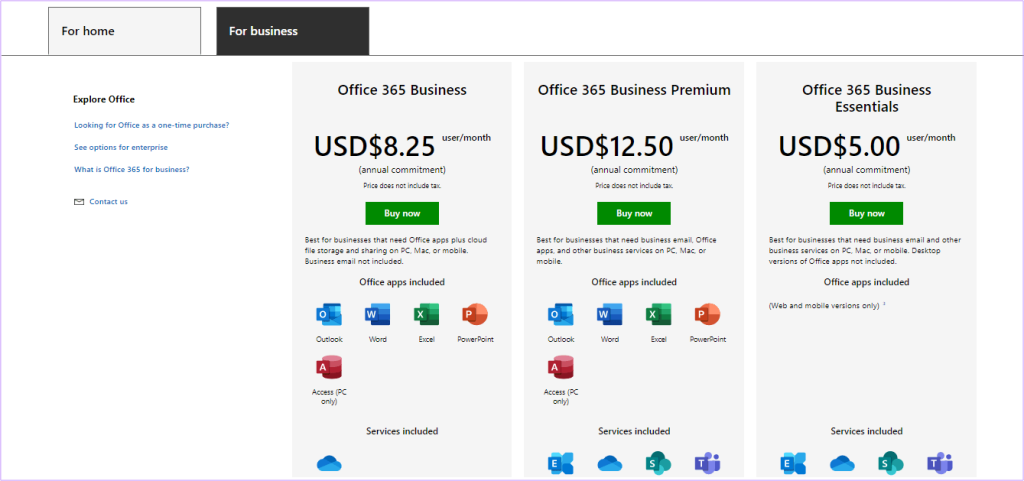
Skypeは使いやすいです。ただし、使用するには、デバイスにソフトウェアパッケージをインストールする必要があります。Skypeはビデオ録画を30日間だけ保存します。
Skype forBusinessを入手する
2.Zohoミーティング
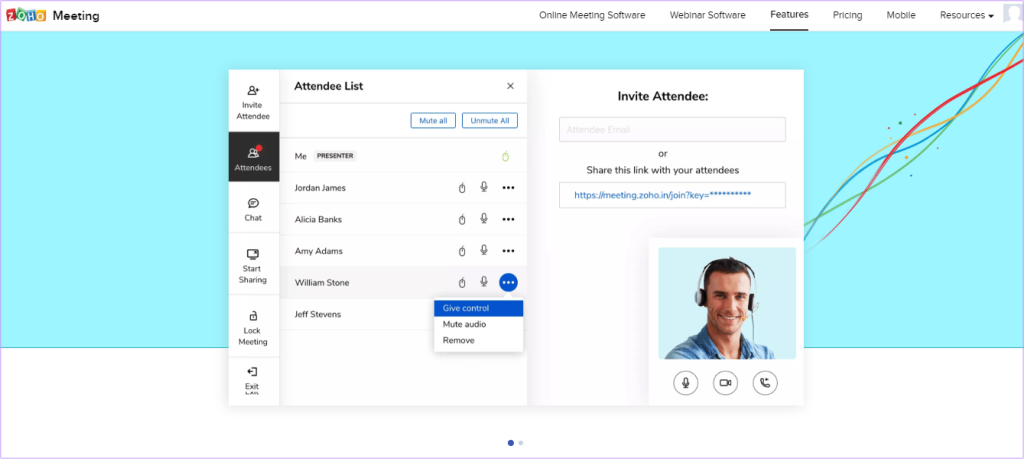
Zoho Meetingは、ビデオ会議用のもう1つの優れたツールです。このソリューションはWebおよびブラウザーベースであるため、ツールを使用するためにソフトウェアをダウンロードしたり、インストールを実行したりする必要はありません。
シンプルなChrome拡張機能を使用すると、オンライン会議やウェビナーをホストおよび記録できます。
さらに、さまざまなプラットフォーム間で画面を共有および記録できます。
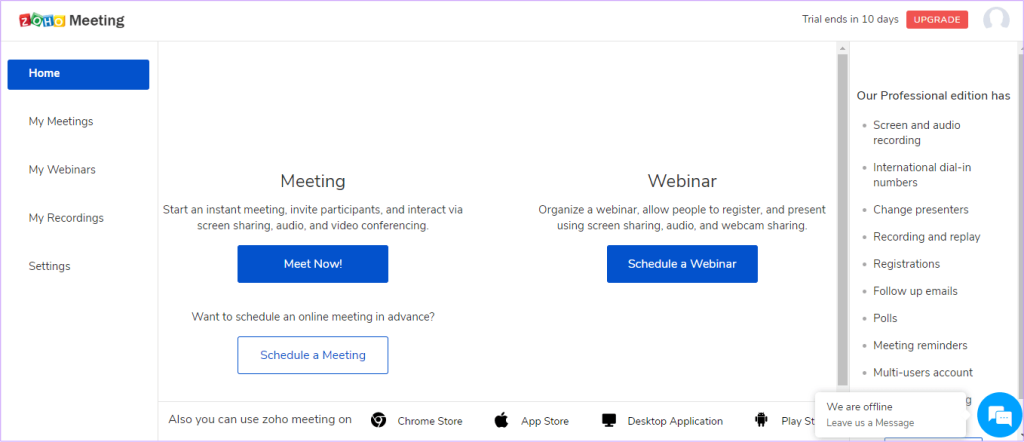
シングルユーザーだけでなく、大小の組織にも適しています。このソリューションは、ナビゲートしやすいことを誇っています。
Zoho Meetingは、登録、エンゲージメント、質問と回答、およびウェビナー後の投票に関する詳細な分析レポートを提供します。
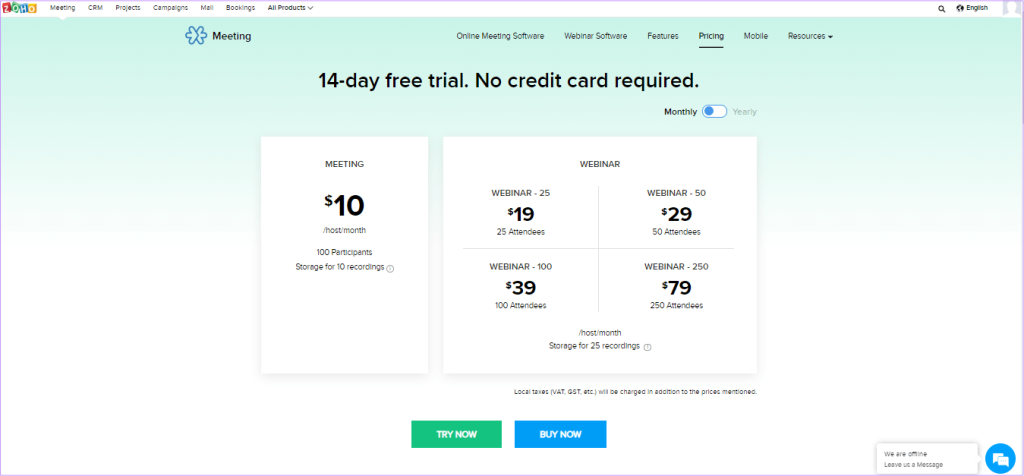
また、会議のリンクをWebサイトに埋め込んで、出席者が自分の電子メールアドレスを使用して会議に参加できるようにすることもできます。さらに、会議を安全にモデレートできます。
Zoho Meetingの料金は、最大100人の参加者に対して、ホストあたり月額$ 10から始まります。ウェビナープランは19ドルから始まります。
ただし、より多くの割引を提供するため、年間支払いプランを選択すると、コストを節約できます。
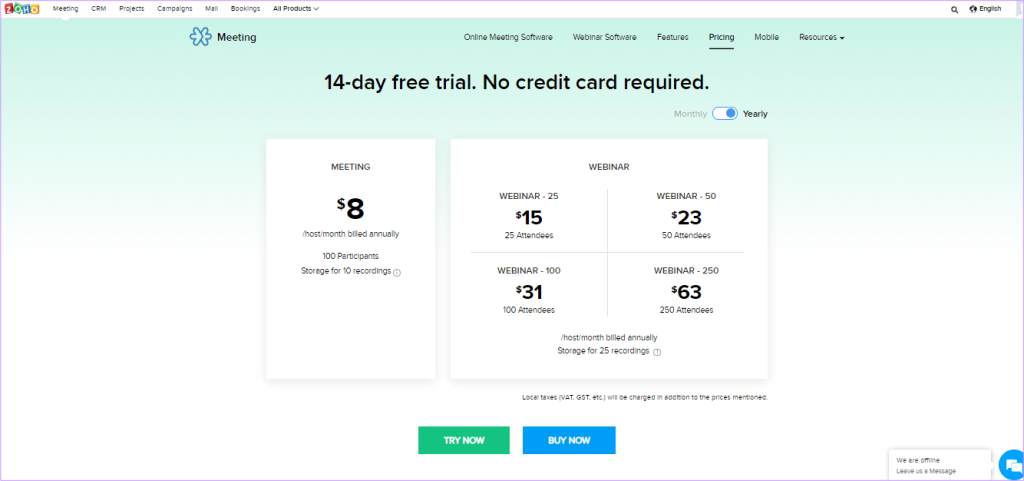
Zohoミーティングには14日間の試用期間があり、無料バージョンは提供されていません。また、その分野の競合他社と比較して機能が制限されています。
ZohoMeetingをチェック
3. GoToMeeting
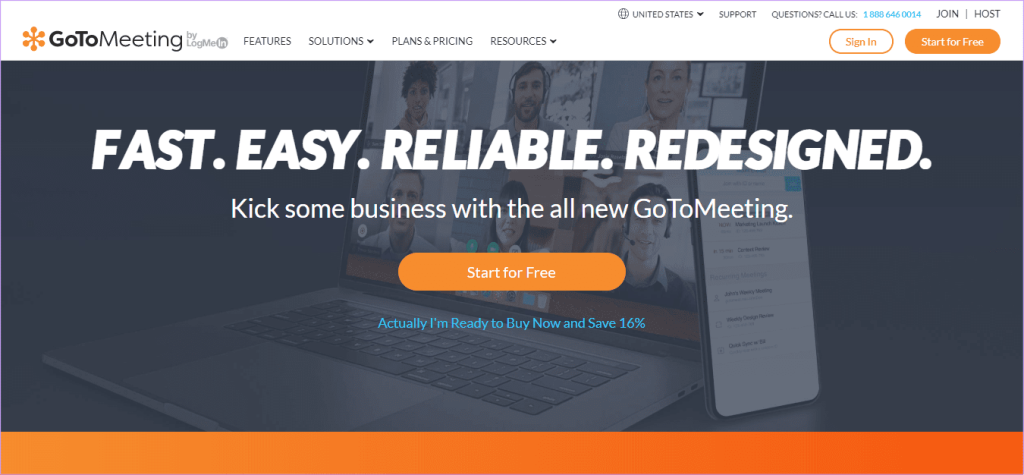
GoToMeetingは、インターネットを介してリアルタイムでシームレスにコラボレーションとコミュニケーションを可能にするもう1つの素晴らしいツールです。これは、最も単純なビデオ会議、画面共有、およびオンライン会議ソリューションの1つです。
デスクトップアプリとモバイルアプリを使用してGoToMeetingにアクセスできます。また、Webブラウザを介してオンライン会議に参加できますが、WebWebブラウザの機能には制限があります。
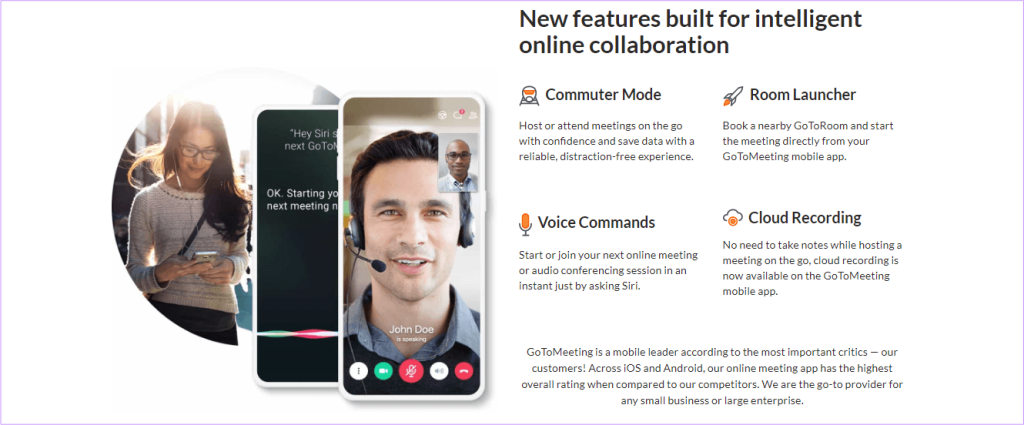
あなたはいくつかの素晴らしい機能を楽しむことができます。プライベートミーティングルームでは、変更されないカスタムミーティングリンクを作成できます。スライドへのビデオ機能は、複数のプレゼンテーションからのスライドを共有可能なPDF形式に自動的に変換します。
また、無制限のストレージを使用して、会議をクラウドまたはローカルに記録および保存できます。
カレンダーの統合により、GoogleカレンダーとGoToMeeting Office365プラグインを使用して会議をスケジュールして参加できます。
記録したセッションの自動トランスクリプトにアクセスして共有できます。
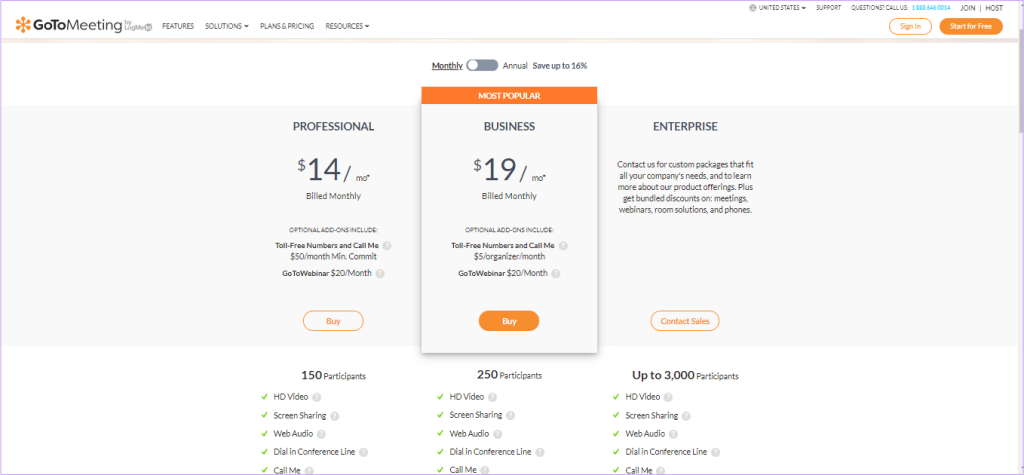
GoToMeetingは、14日間の試用期間とさまざまな価格帯をユーザーに提供します。Professionalプランは、月額$ 14から始まり、ユーザーは最大150人の参加者をホストできます。
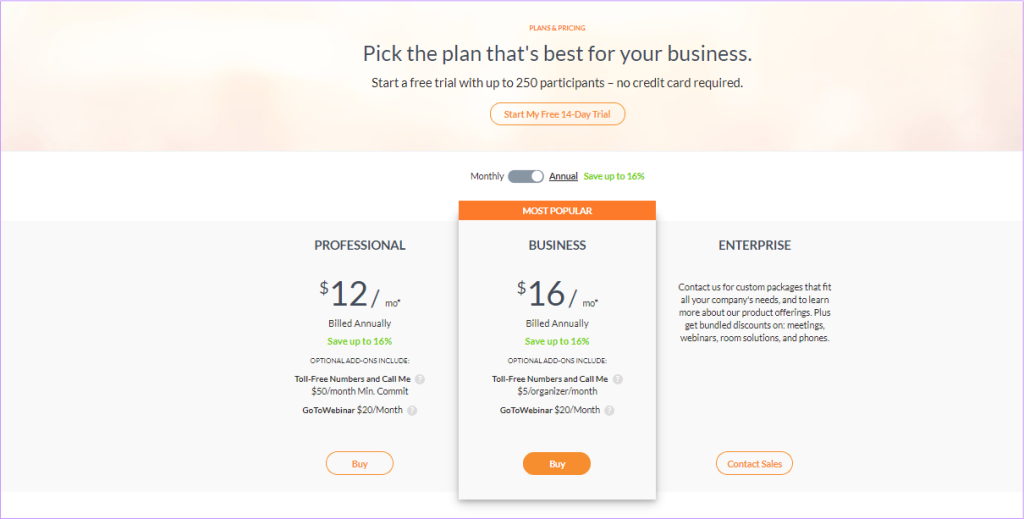
ビジネスプランは月額19ドルから始まり、ユーザーは最大250人の参加者をホストできます。エンタープライズプランでは、ユーザーは最大3000人の参加者をホストできます。
ただし、年間支払いプランでは16%節約できます。ウェビナー機能が必要なユーザーは、GoToWebinarにアクセスする必要がある場合があります。
GoToMeetingにアクセス
4.EZTalks
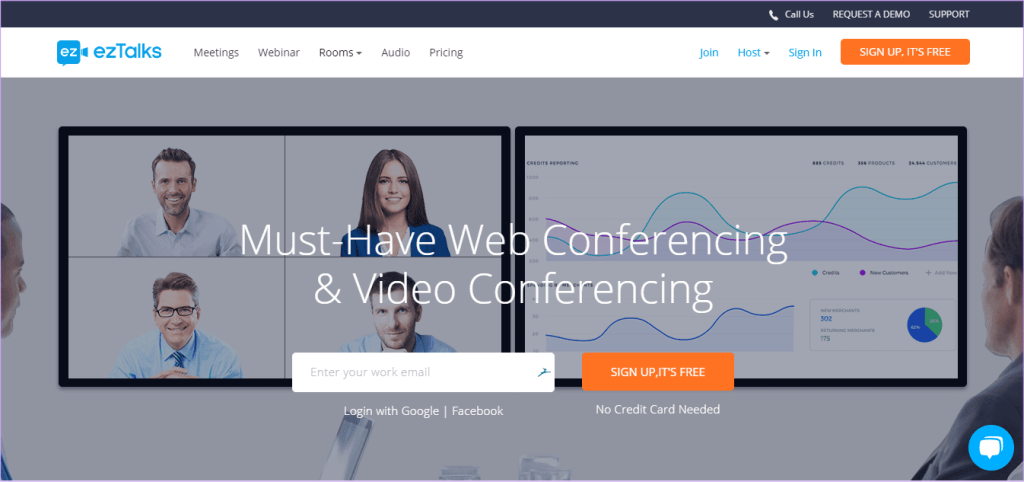
EZTalksは、ユーザーがウェビナー、オンライン会議、音声およびビデオ会議などの革新的なコラボレーションサービスにアクセスできるようにするビデオ会議ソリューションです。
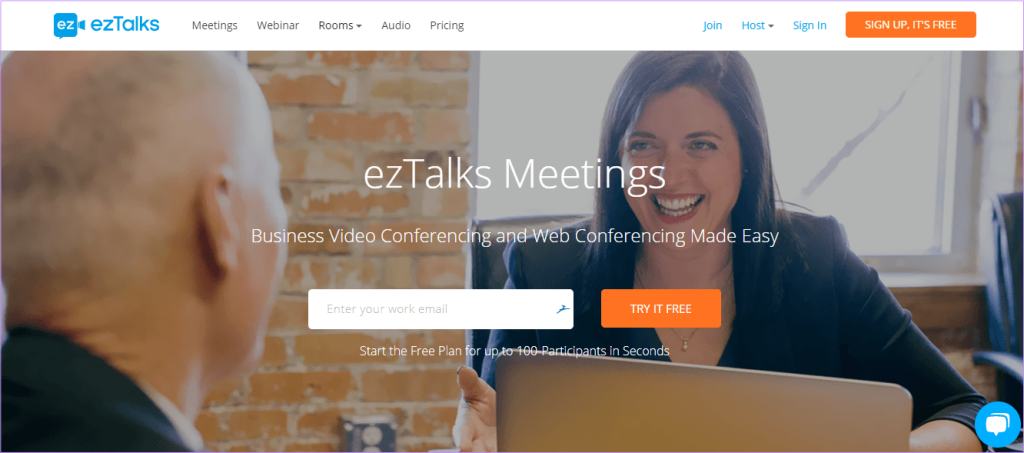
EZTalkには、完全なオンライン会議コントロールなどのすばらしいWebおよびビデオ会議機能と、ブレインストーミングを行ってアイデアを実現するためのインタラクティブホワイトボードがあります。
プレゼンテーション、スライドショー、オーディオ、およびビデオを最大10,000人の参加者と共有できます。また、投票を整理したり、グループチャットやプライベートチャットを行ったり、無制限の無料会議を主催したりすることもできます。
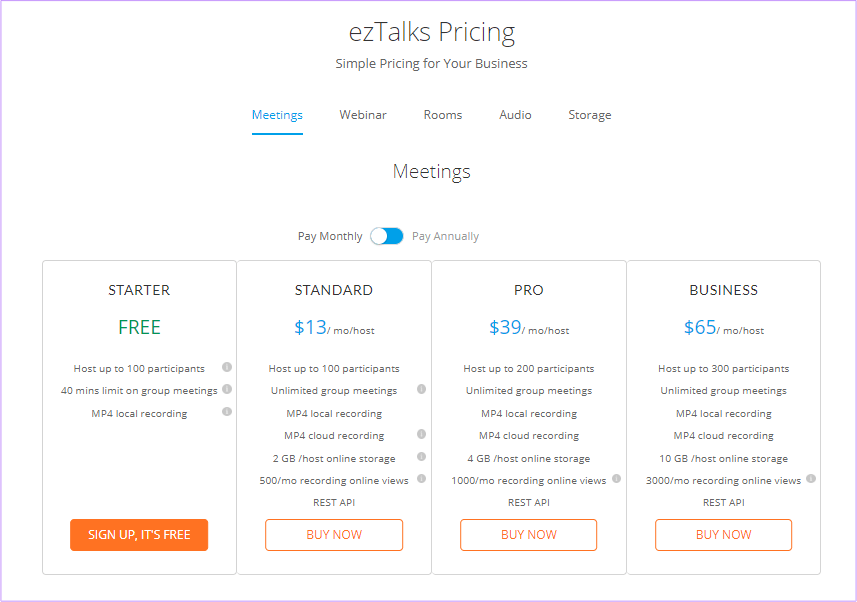
EZtalks無料プランではグループミーティングに40分の制限がありますが、100人の参加者をホストできます。
有料プランは、より高度な機能のロックを解除し、ホストあたり月額$ 13から始まり、Proは$ 39、ビジネスは$ 65から始まります。
ただし、年間支払いプランでは23%節約できます。
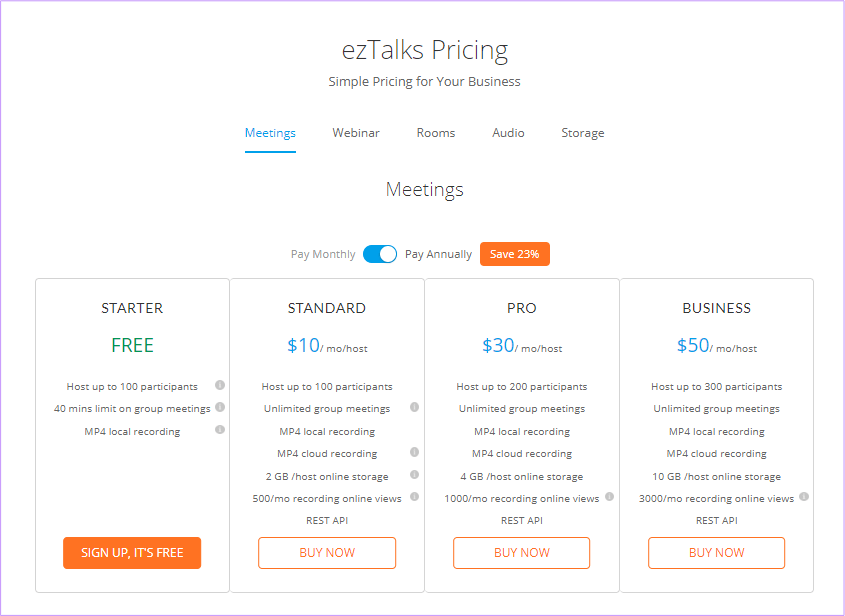
ソフトウェアは簡単で使いやすいです。また、EZtalksは、Windows、Mac OS X、iOS、Linuxなどのさまざまなプラットフォームで使用できます。
EZtalksを入手する
5. Adobe Connect
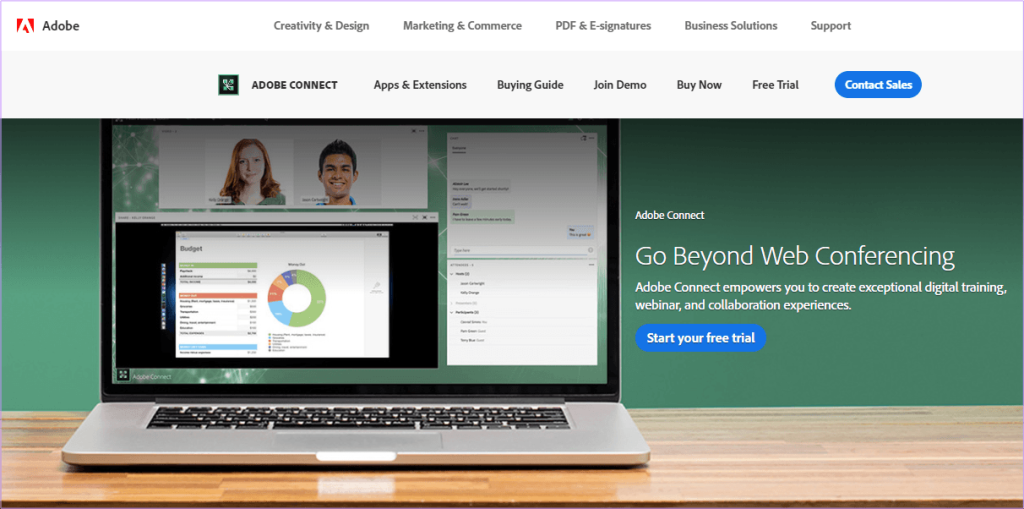
Adobe Connectは、コラボレーションエクスペリエンスを提供するWeb会議プラットフォームです。ユーザーは、オンライン会議やウェビナー、ビデオおよびオーディオ会議、画面共有、投票、インスタントメッセージング、およびファイル共有を楽しむことができます。
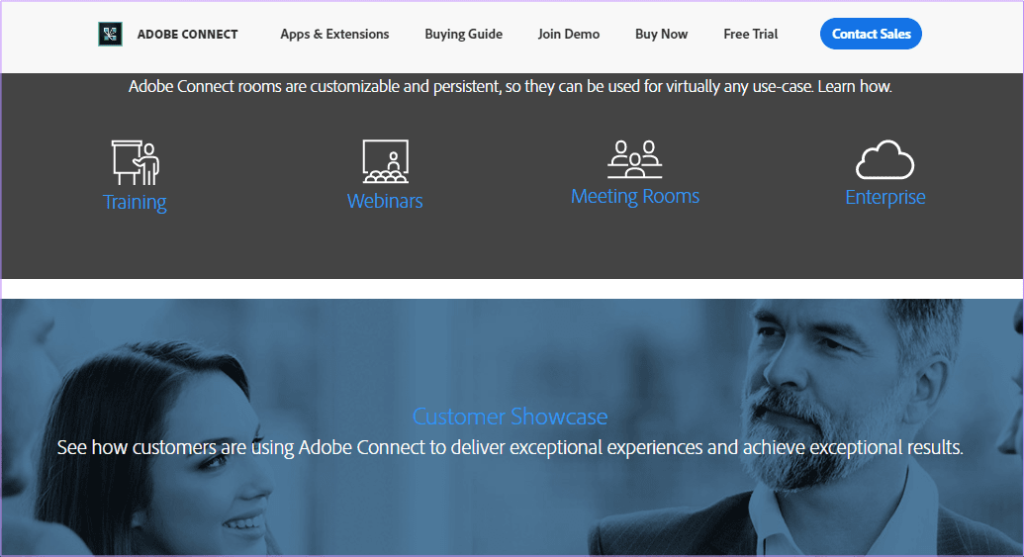
ソフトウェアは直感的で使いやすいです。Adobe Connectを使用すると、ニーズに合わせて会議室をカスタマイズできます。
会議室の機能と外観を完全に制御できます。また、レイアウトや背景画像を使用して会議室をカスタマイズしたり、機能や機能を追加したりできます。
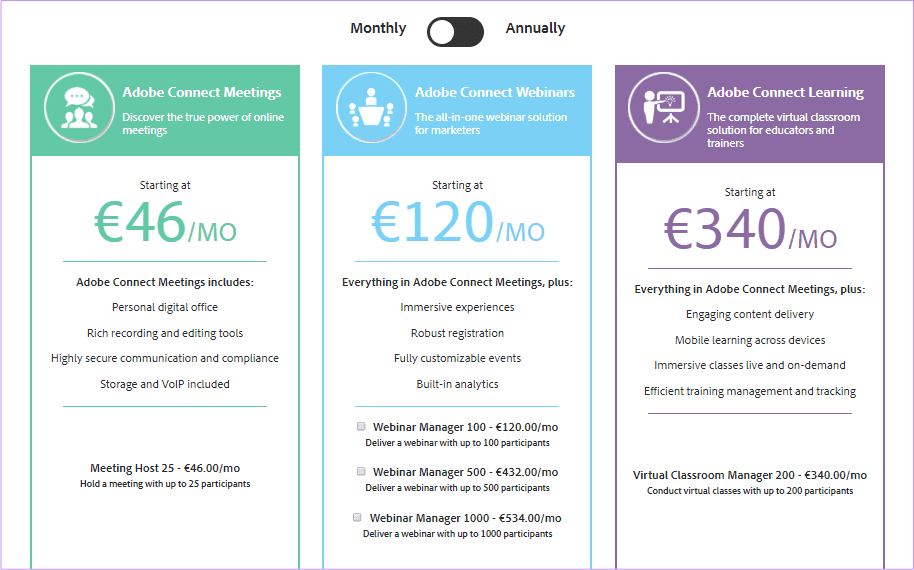
会議内で分科会セッションを主催できます。
また、各ユーザーは複数の会議室にアクセスできます。
その他の機能には、会議の録音、メモ、チャット、およびホワイトボードが含まれます。このソフトウェアのUSPは、高度にカスタマイズ可能で適応性があることです。
Adobe Connectは30日間の試用期間を提供し、サブスクリプションプランは他のソリューションと比較して高価です。
Adobe ConnectMeetingsは月額$ 50から、AdobeConnectウェビナーは月額$ 130から、Adobe ConnectLearningは月額$ 370から始まります。
AdobeConnectを確認してください
6. WebEx
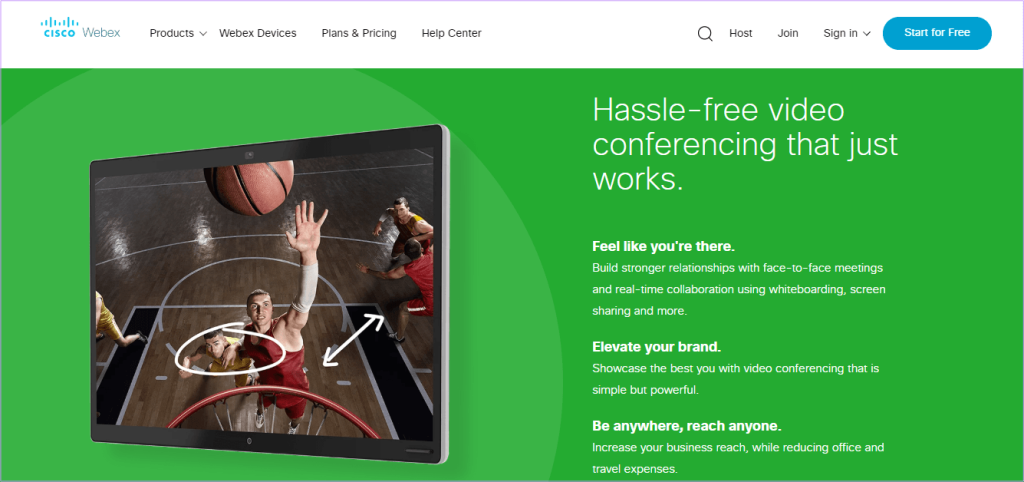
WebExは、ビデオおよびオーディオ会議、オンライン会議、画面共有、およびウェビナー向けのエンタープライズソリューションおよび機能豊富なツールです。Web会議、クラウド通話。

WebExのユーザーインターフェイスはシンプルですが、ズームよりも少し直感的ではありません。コグニティブコラボレーションと安全なクラウド通話が可能になります。
また、グループメッセージング、ホワイトボード、ファイル、画面共有などを使用したアクティブで協調的なチームワークが可能になります。また、学習者に魅力的でインタラクティブなオンライントレーニングを提供します。
ビデオサポートは、どこからでもアクセスできるリアルタイムのテクニカルサポートを備えています。
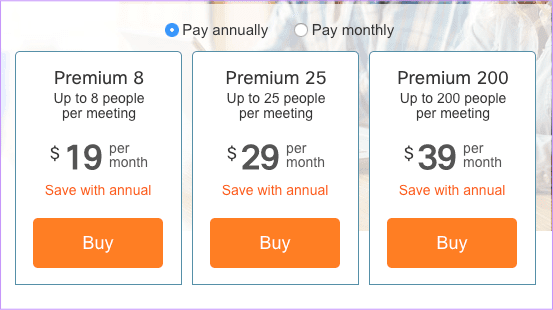
Webexの料金プランは、Cisco WebEx Premium 8から始まり、ユーザーあたり月額24ドルです。プレミアム25は、ユーザーあたり月額39ドルです。プレミアム100の価格は、ユーザーあたり月額$ 69です。
デフォルトのブラウザはInternetExplorerです。したがって、FirefoxまたはChromeを使用する場合は、ユーザーがブラウジング設定を変更する必要がある場合があります。また、コールミー機能には追加料金がかかります。
Webexにアクセス
7. Join.me
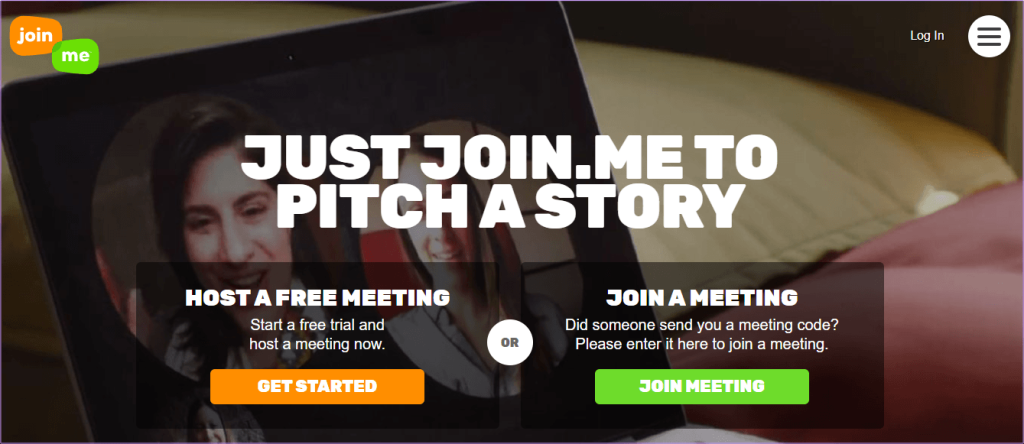
Join.meは、ユーザーがさまざまなプラットフォームの共同作業者と通信できるようにするインタラクティブな電話会議ソリューションです。
さらに、Join.meには、音声およびビデオ会議、画面共有、ワンクリックスケジューリング、ホワイトボードなどの機能があります。
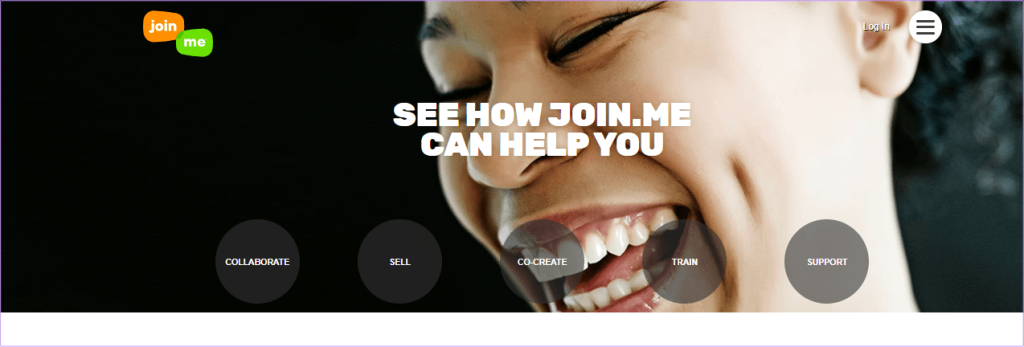
会議のリンクとURLをカスタマイズして、独特の雰囲気を与えることができます。また、会社名や会議の件名にブランドを付けたり、ニックネームを一致させたりすることもできます。
Join.meを使用すると、会議の背景をカスタマイズすることもできます。彼らはあなたのアカウントと会議室を特別に見せます。
会議を主催している間、画像とインタラクティブなグラフィックを使用して、セッションの参加者の関心を維持できます。
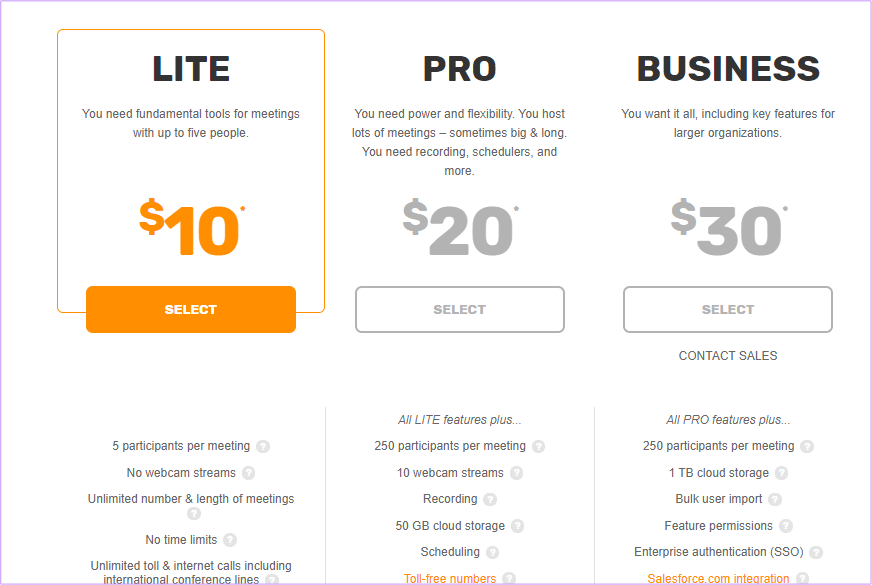
Join.me料金プランには、3つのサブスクリプションプランがあります。
Liteは月額$ 10から、Proは月額$ 20から、Businessは月額$ 30から。ソフトウェアは簡単で使いやすいです。また、電子メールと電話によるサポートにもアクセスできます
このソリューションの唯一の欠点は、この分野の他のソフトウェアと比較した場合、機能が制限されることです。
Join.meにアクセス
ズームの選択肢を選択してください
ビデオ会議市場は、ズームに代わるいくつかのユニークな選択肢を提供しています。ほとんどの場合、これらのソリューションはスケーラブルでカスタマイズ可能です。ただし、これらにはそれぞれ固有の弱点があります。
したがって、情報に基づいた選択を行うには、ビジネスにとって重要な機能を評価する必要がある場合があります。
次のアップ:ほとんどのイベント参加者は、他の参加者とネットワークを築くためにそこにいます。イベントを開催し、ネットワークの品質を向上させたい場合は、次の記事を読む必要があります。